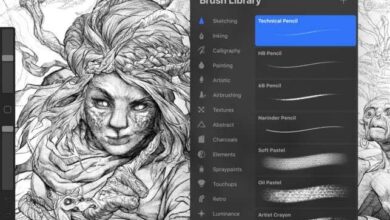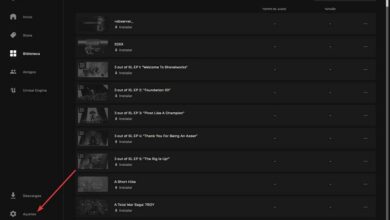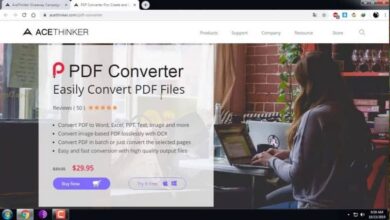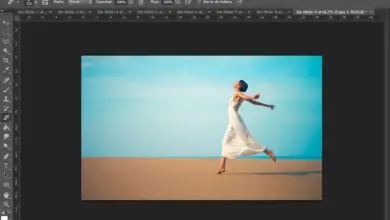Comment calculer ou représenter une échelle dans Excel – étape par étape

Excel est l’un des outils de bureautique que nous utilisons le plus du package Microsoft Office. Sans ce programme, il y a des tâches qui seraient très difficiles; mais grâce à ses fonctions, ils deviennent simples. Aujourd’hui, vous apprendrez à calculer ou à représenter une échelle dans Excel.
Qu’est-ce qu’une balance et à quoi sert-elle?
Une échelle est définie comme la relation mathématique entre la taille réelle d’un lieu ou d’un objet et un dessin représenté sur un plan, un schéma ou une carte. Il est largement utilisé dans les emplois liés à la géographie, à l’architecture, à l’ingénierie ou à l’armée.
Il existe 3 types: échelle naturelle, réduction et agrandissement . Le premier a une relation de 1 à 1 (le dessin et l’objet sont identiques); le second est lorsque l’objet est plus grand que le dessin et le troisième est le cas contraire.
Les échelles sont représentées avec 2 quantités séparées par deux points (:). Le premier chiffre correspond à la taille du plan ou du dessin, et le second à la dimension réelle. Ainsi, à l’échelle 1: 1000, chaque centimètre de l’avion représente un vrai millier de centimètres.
Qu’est-ce que et pourquoi utilisons-nous une fonction dans Excel?
Les fonctions dans Excel sont en fait des formules prédéfinies , pour effectuer des calculs en utilisant des valeurs dans un ordre déjà établi. Dans de nombreux cas, ces valeurs proviennent de cellules spécifiques que l’utilisateur place dans la formule.
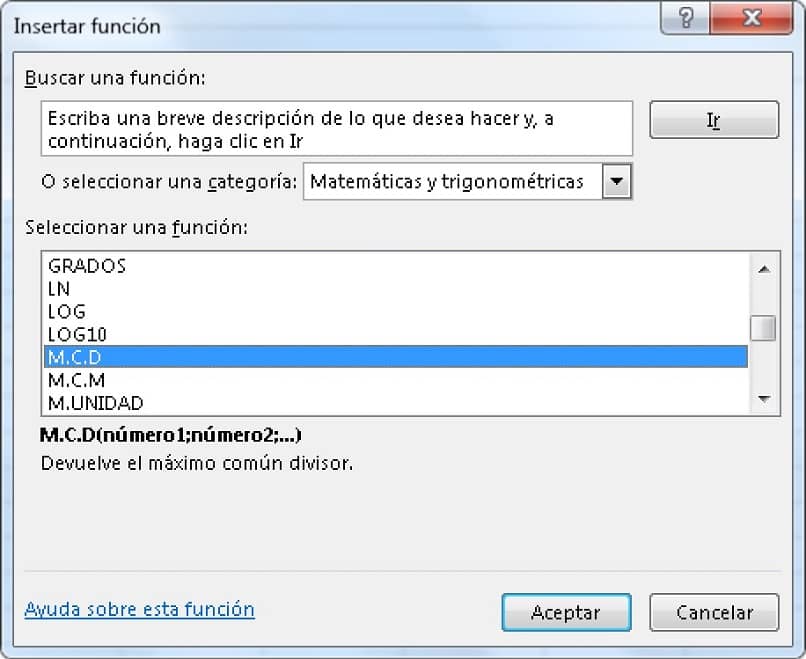
Ils sont essentiellement composés de 3 parties : un symbole égal (=), le nom de la fonction et les valeurs dont la fonction a besoin entre parenthèses.
Par exemple: = SUM (B1: C1) . Ici, nous disons à la fonction SOMME d’ajouter les valeurs de ses arguments, qui dans ce cas sont les cellules B1 et C1; le résultat sera vu dans la cellule où cette formule est appliquée.
Même si votre travail l’exige, vous pouvez même créer un graphique dans Excel en prenant facilement les données de plusieurs feuilles . C’est pourquoi Excel est resté un outil incontournable dans les bureaux .
Il est important de noter que le nom de la fonction changera en fonction de la langue de votre Microsoft Office; Eh bien, si c’est en anglais, la même fonction SOMME sera SOMME et la même chose se produira avec les autres fonctions Excel.
Comment calculer ou représenter une échelle dans Excel?
Excel a une liste complète de fonctions , qui sont utilisées pour effectuer des calculs et des comparaisons. Par exemple, certains très utiles et courants sont la fonction NB.SI dans Excel , ainsi que la fonction logique ET (ET) dans Excel . Mais aujourd’hui, vous en verrez un nouveau pour les balances.
Dans Excel, nous pouvons facilement calculer une échelle à l’aide d’ une formule qui comprendra la fonction GCD . Puisque de cette manière, nous obtiendrons la valeur minimale résultant de la division, qui représente correctement l’échelle.
GCF est une fonction mathématique qui renvoie le plus grand diviseur commun entre 2 nombres ou plus (maximum 29 nombres). Nous pouvons l’insérer de 3 manières: depuis «Formules> Insérer une fonction> GCD», également dans «Formules> Mathématiques et trigonométrie> GCD», ou appuyez sur le bouton Insérer une fonction dans la barre de formule.
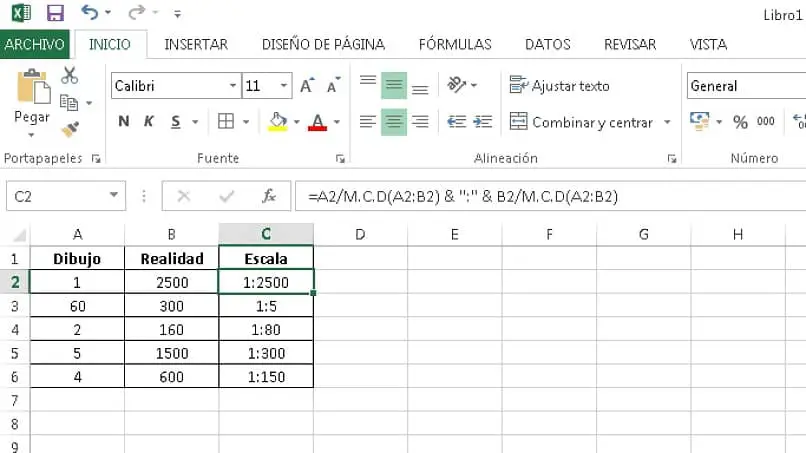
Cette fonctionnalité est disponible dans toutes les versions d’Excel. Il s’agit d’une fonction Excel native et facile à localiser. La formule serait la suivante: = A2 / GCD (A2: B2) & «:» & B2 / GCD (A2: B2)
Les arguments de la fonction MCD sont les valeurs des cellules A2 et B2, qui ont respectivement les échelles du dessin et de la réalité. Le symbole esperluette (&) est utilisé pour joindre ou concaténer les résultats de chaque calcul; le signe deux-points (:) est placé sous forme de chaîne de texte, il est donc placé entre guillemets doubles (“).
Par conséquent, si nous avons un tableau de plusieurs valeurs, nous devrons appliquer cette même formule mais adaptée à chaque paire de valeurs d’échelle; modifier uniquement les arguments de la formule, c’est-à-dire les cellules contenant les valeurs.
Il est facile de calculer ou de représenter une échelle dans Excel; suivez simplement les instructions étape par étape . Maintenant, par exemple, vous pouvez placer les échelles d’une carte, puis importer les feuilles Excel dans Google Docs pour partager votre travail. Nous espérons que ces informations vous seront utiles et que vous les partagerez avec vos amis.